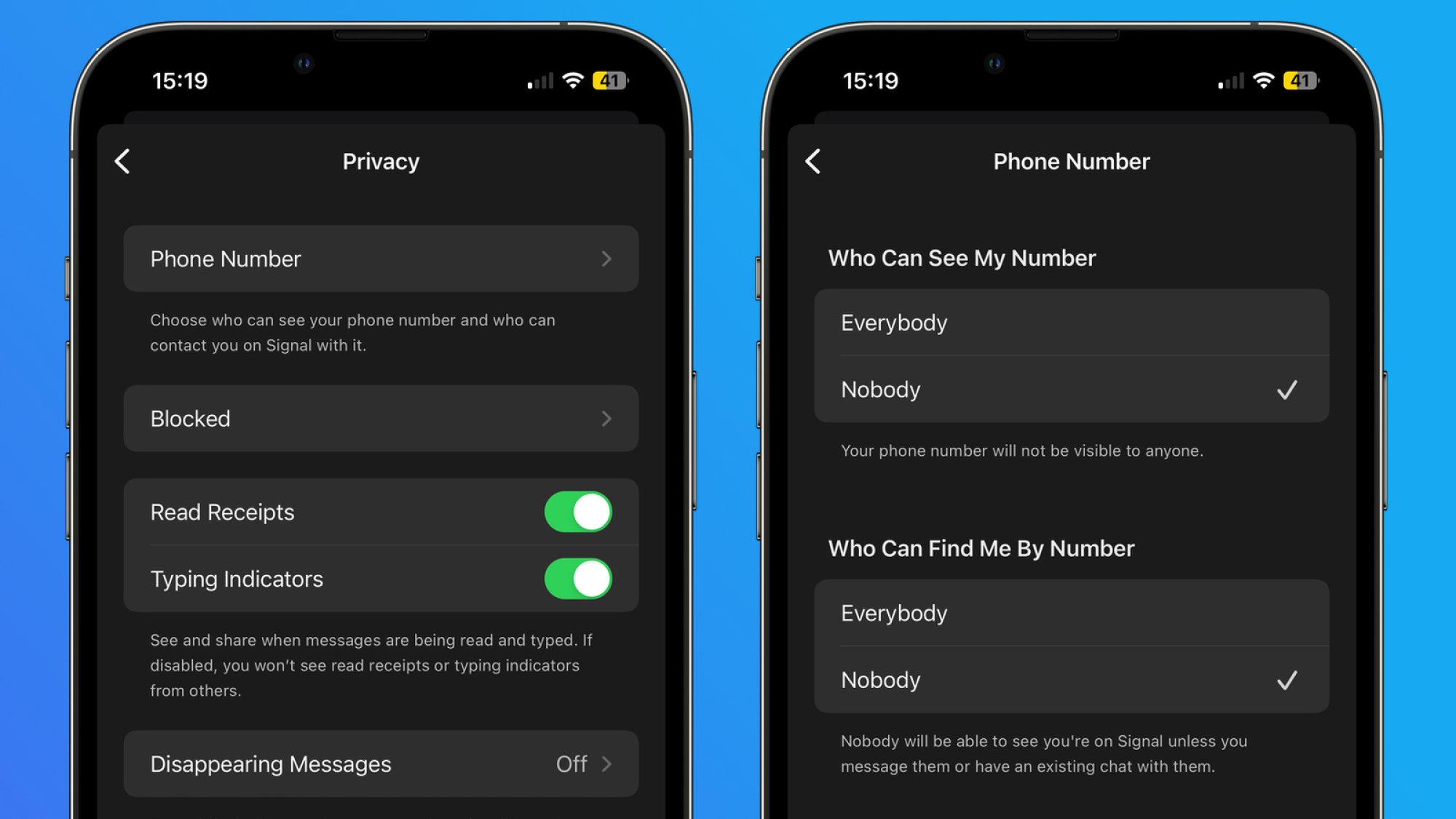Signal – одно из лучших приложений для обмена сообщениями для людей, которые ценят конфиденциальность, но самая большая критика заключалась в том, что оно использовало ваш номер телефона для регистрации и отправки сообщений другим людям. Компания устранила этот недостаток, и теперь ваш номер телефона по умолчанию скрыт в Signal. Однако вам все равно стоит потратить время, чтобы изменить пару предпочтений и полностью скрыть свой номер телефона.
Как скрыть свой номер телефона в Signal
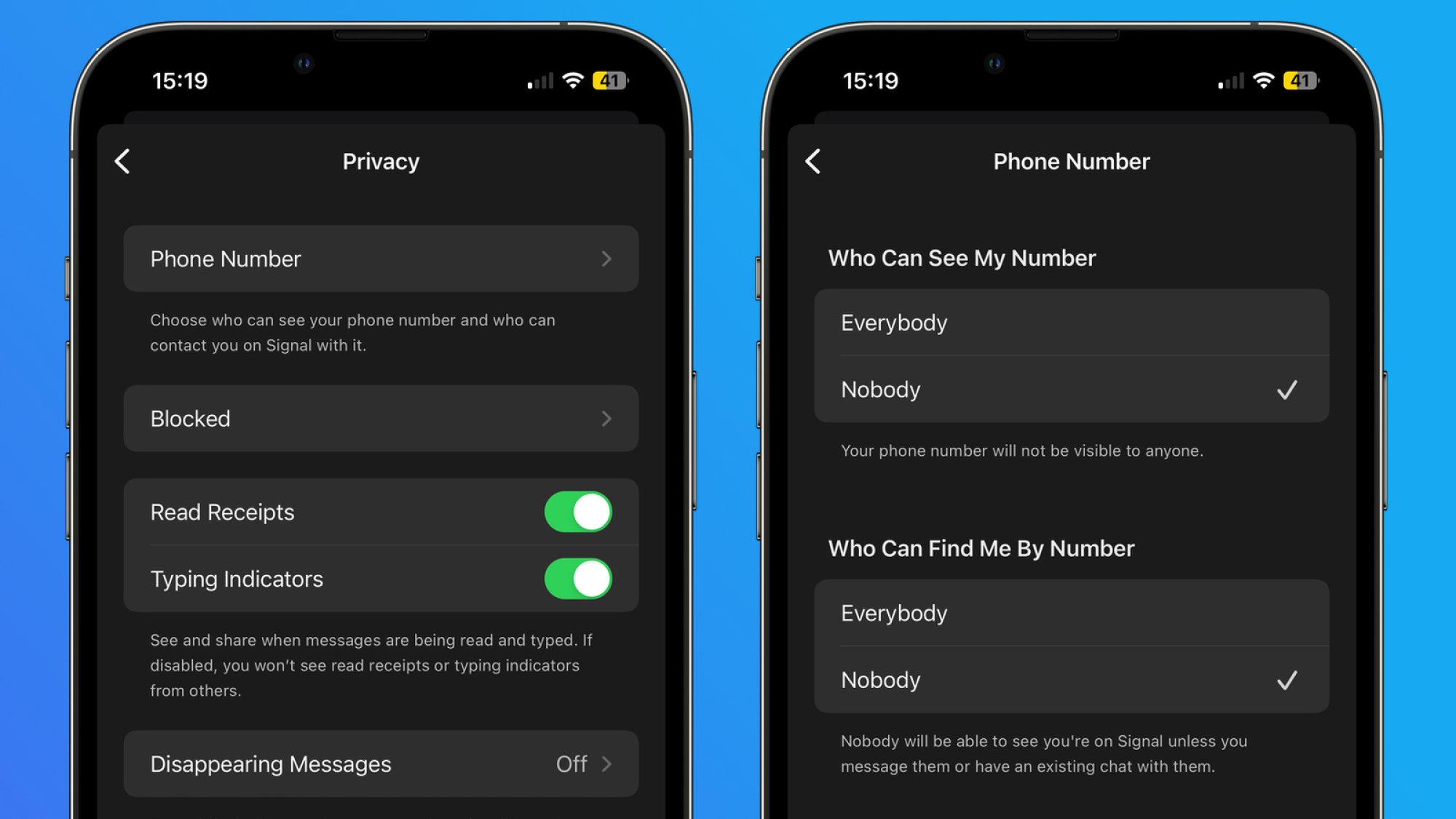 Источник: Pranay Parab
Источник: Pranay Parab
Откройте приложение Signal на iPhone или Android и коснитесь значка профиля в верхнем левом углу. Теперь перейдите в Настройки > Конфиденциальность > Номер телефона. В разделе Кто может видеть мой номер, выберите Никто (этот параметр включен по умолчанию). Затем вам следует выбрать Никто в разделе Кто может найти меня по номеру. По умолчанию для этого параметра установлено значение Все, чтобы людям было легче найти вас в Signal. Если вы отключите эту функцию, новые контакты не смогут проверять ваш номер телефона на наличие сообщений или звонков Signal.
Настройте свое имя пользователя Signal
Сигнал не принесет особой пользы, если вас вообще никто не сможет найти. Вот почему приложение теперь позволяет вам создавать имя пользователя. Вместо того, чтобы использовать ваш номер телефона, ваши контакты могут отправить вам электронное письмо по вашему имени пользователя Signal, что завершит процесс сокрытия вашего номера телефона в службе. Чтобы настроить имя пользователя Signal, откройте приложение на своем телефоне и коснитесь значка профиля в верхнем левом углу. Откройте Настройки > ВАШЕ ИМЯ > Имя пользователя > Настройте свое имя пользователя.
Теперь вы можете создать свое имя пользователя Signal. Чтобы защитить вашу конфиденциальность и уменьшить количество нежелательных сообщений, Signal настаивает на добавлении двух цифр в конце вашего дескриптора. Если вы предпочитаете имя пользователя Lifehacker, ваш дескриптор Signal должен быть чем-то вроде @Lifehacker.76. Если вы измените свое имя пользователя, в конце вы получите новый набор цифр. Как только имя пользователя будет создано, вы вернетесь на страницу профиля. Вы можете нажать QR-код или ссылка, чтобы увидеть ссылку на свой личный профиль и QR-код. Поделитесь этим с людьми, которым вы доверяете, и они смогут использовать его для отправки вам сообщений в Signal.
lifehacker.com